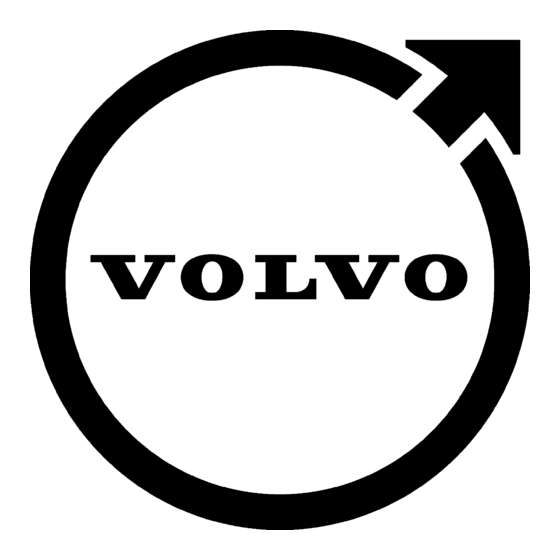
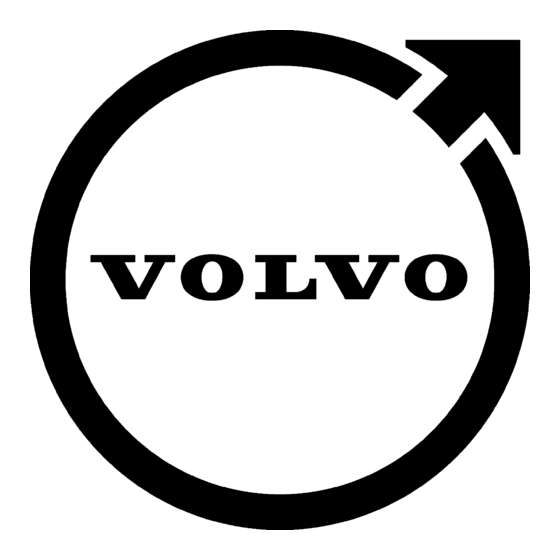
Volvo XC60 Bedienungsanleitung
Road and traffic information system (rti)
Vorschau ausblenden
Andere Handbücher für XC60:
- Betriebsanleitung (728 Seiten) ,
- Bedienungsanleitung (83 Seiten) ,
- Schnellstart (16 Seiten)
Inhaltszusammenfassung für Volvo XC60
- Seite 1 VOLVO XC60, V70, XC70 & S80 ROAD AND TRAFFIC INFORMATION SYSTEM (RTI) BEDIENUNGSANLEITUNG...
-
Seite 2: Straßenart
Text und Symbole auf dem Bildschirm Abstand zum nächsten Leitpunkt Ereignis am nächsten Leitpunkt Zielort der geplanten Route Name/Bezeichnung der nächsten Straße Platz für Straßenschildinformation für nächste Straße Nächster Leitpunkt Geplante Route Zwischenziel der geplanten Route Zurückgelegter Teil der geplanten Route Berechnete Fahrzeit und Entfernung zum Zielort Maßstab Name/Bezeichnung der aktuellen Straße... - Seite 3 Probieren Sie einfach die Funktionen aus. Damit Sie eingehend mit dem System vertraut werden, empfehlen wir, dass Sie sich diese Bedienungsanleitung aufmerksam durchlesen. Das Navigationssystem von Volvo leistet einen Beitrag zur Ver- besserung der Umwelt, indem es ein Vorankommen im Verkehr erleichtert und kürzere Fahrstrecken ermöglicht.
-
Seite 4: Inhaltsverzeichnis
02 Ihr Navigationssystem 03 Ihre Routenplanung Kurzanleitung..........8 Bedienungsanleitung........ 12 Ziel einstellen ........... 36 Vor dem Start..........13 Streckenp..........41 Übersicht XC60 ........14 Ort speichern..........43 Übersicht V70/XC70......... 16 Nächstes Ziel..........45 Übersicht S80........... 18 Aktuelle Position........46 Bedienelemente........20 Einstellungen.......... - Seite 5 Inhalt 04 Verkehrsmeldung 05 Symbole auf der Karte 06 Fragen und Antworten Allgemeines..........58 Einrichtungen ........... 66 Häufige Fragen.......... 70 Verkehrsstörungen meiden....... 59 EULA - Lizenzvertrag........ 73 Wahl der Information......... 60 Urheberrecht..........76 Information lesen........61 Sender/Kartenmaßstab......62...
- Seite 6 Inhalt 07 Alphabetisches Verzeichnis Alphabetisches Verzeichnis...... 78...
- Seite 7 Inhalt...
- Seite 8 Kurzanleitung.................... 8...
- Seite 9 S C H N E L L A N L E I T U N G...
-
Seite 10: 01 Schnellanleitung
01 Schnellanleitung Kurzanleitung Tastenfeld/Fernbedienung Start System Land/Stadt Land bzw. Stadt blät- • Mit der Navigationstaste – dem Touch- tern und ENTER drücken. stick des Tastenfelds (auf der rechten Zu den gewünschten Buch- Rückseite des Lenkrads, siehe Seite 20) staben blättern, um das oder den Pfeiltasten der Fernbedienung –... -
Seite 11: Leiten Zu Einrichtung
Land Stadt bzw. die , in der die Einrichtung liegt, einzu- geben. ENTER drücken. blättern. Typ der Einrichtung wählen, z.B. Tankstelle, Restaurant oder Volvo-Händler. ENTER drü- cken. Name Name blättern. Einrich- tung wählen und ENTER drücken. - Seite 12 Bedienungsanleitung................12 Vor dem Start..................13 Übersicht XC60 ..................14 Übersicht V70/XC70................16 Übersicht S80..................18 Bedienelemente..................20 Tastatur....................21 DVD, Bildschirm ..................22 Karten, Straßenarten und Kompass............24 Menübaum mit drei Ebenen ..............26 Schnellmenü................... 28 Hauptmenü..................... 30 Menü Rollen.................... 31...
- Seite 13 I H R N A V I G A T I O N S S Y S T E M...
-
Seite 14: 02 Ihr Navigationssystem
Wir behalten uns das Recht vor, Änderungen Menüoptionen/Suchpfade ohne vorhergehende Mitteilung vorzunehmen. Alle über das Display wählbaren Optionen wer- den in der Bedienungsanleitung mit etwas grö- © Volvo Car Corporation Ziel ßerem und grauen Text markiert, z. B. einstellen Suchpfade im Menübaum werden z. B. wie... -
Seite 15: Vor Dem Start
02 Ihr Navigationssystem Vor dem Start Allgemeines Einstellungen wenn der Transponderschlüssel das nächste Mal in das Zündschloss eingeführt wird: Sie können das Navigationssystem verwen- Das System wird mit Grundeinstellungen gelie- den, ohne einen Zielort ausgewählt zu haben. fert, startet aber mit den zuletzt vorgenomme- 1. -
Seite 16: Übersicht Xc60
02 Ihr Navigationssystem Übersicht XC60... - Seite 17 Seite 22. • Der DVD-Spieler der Haupteinheit ist Rückseite des Lenkrads. Es wird dazu verwen- nur für Volvo-Kartendisks vorgesehen. det, in verschiedenen Menüoptionen zu blät- tern, Auswahlen zu bestätigen oder in Menüs Antenne für GPS zurückzublättern. siehe Seite 20.
-
Seite 18: Übersicht V70/Xc70
02 Ihr Navigationssystem Übersicht V70/XC70... -
Seite 19: Übersicht
Die Lautstärke mithilfe des Lautstärkereglers siehe Seite 22. • Der DVD-Spieler der Haupteinheit ist der Stereoanlage während einer laufenden nur für Volvo-Kartendisks vorgesehen. Sprachmitteilung ändern. Die Lautstärke kann Antenne für GPS auch im Menüsystem geändert werden. GPS-Empfänger und Empfänger für Verkehrs- Die Antenne ist in die Dachantenne integriert. -
Seite 20: Übersicht S80
02 Ihr Navigationssystem Übersicht S80... - Seite 21 Die Lautstärke mithilfe des Lautstärkereglers siehe Seite 22. • Der DVD-Spieler der Haupteinheit ist der Stereoanlage während einer laufenden nur für Volvo-Kartendisks vorgesehen. Sprachmitteilung ändern. Die Lautstärke kann Antenne für GPS auch im Menüsystem geändert werden. GPS-Empfänger und Empfänger für Verkehrs- Die Antenne ist in die Dachantenne integriert.
-
Seite 22: Bedienelemente
02 Ihr Navigationssystem Bedienelemente Anordnung Tastenfeld und IR- Tastenfeld Lenkrad/Fernbedienung BACK Empfänger Zuletzt ausgewählte Option rückgängig machen und in der Menüstruktur zurückgehen. „Nicht stören“ Das Tastenfeld am Lenkrad und das Tastenfeld auf der Fernbedienung haben dieselben Funk- Das Navigationssystem wird über das Tasten- feld des Lenkrads oder die Fernbedienung tionen. -
Seite 23: Eingabe Und Auswahl
02 Ihr Navigationssystem Tastatur Eingabe und Auswahl 3. Mit werden, in denen mehrere durch Leerschritte oder wählen und ENTER drü- getrennte Wörter enthalten sind. cken. Der Scrollbalken am rechten Rand des Bild- schirms gibt an, dass in der Liste unter den auf dem Bildschirm angezeigten weitere Optionen vorhanden sind. -
Seite 24: Dvd, Bildschirm
DVD, Bildschirm DVD-Inhalt Mittlerer Osten ACHTUNG Es werden kontinuierlich Kartendisks mit aktu- Volvo Navigation System - VNS Für auf mehreren Disks gespeicherte Kar- alisierten und erweiterten Informationen Der größte Teil des Straßennetzes des Mittle- teninformationen gilt: herausgegeben. Wenden Sie sich für Informa- ren Ostens befindet sich auf ein und derselben •... - Seite 25 02 Ihr Navigationssystem DVD, Bildschirm 5. Die Haupteinheit verriegeln. Bildschirmpflege Den Bildschirm mit einem weichen, fussel- Durch Wechsel der Kartendisk kann das Sys- freien, leicht mit einem milden Fensterreini- tem in bestimmten Fällen ebenfalls neue Funk- gungsmittel befeuchteten Tuch reinigen. tionen erhalten.
-
Seite 26: Karten, Straßenarten Und Kompass
02 Ihr Navigationssystem Karten, Straßenarten und Kompass Kartenausschnitt... -
Seite 27: Kartenausschnitt Aktuelle Position
02 Ihr Navigationssystem Karten, Straßenarten und Kompass Kartenausschnitt aktuelle Position Sprachmitteilung Kompass Das Aussehen der Bildschirmanzeige hängt Nachdem Sie einen Zielort gewählt haben und Auf der Karte kann der Kom- von der geografischen Lage sowie von den sich einer Kreuzung oder Ausfahrt nähern, teilt pass auf zwei verschiedene vorgenommenen Einstellungen ab, wie z. -
Seite 28: Menübaum Mit Drei Ebenen
02 Ihr Navigationssystem Menübaum mit drei Ebenen Hier sind drei Ebenen des Menübaums zu S. 38 S. 39 Gespeicherte Orte Suche auf der Karte sehen. Mehrere Menüs auf der dritten Ebene verfügen über weitere Untermenüs – diese Hinzuf. z. Str.-plan Kartenpunkt werden ausführlich im jeweiligen Abschnitt Information... - Seite 29 02 Ihr Navigationssystem Menübaum mit drei Ebenen Aktuelle Position S. 46 S. 50 S. 54 Leitungsoptionen Demo starten Leitstimme Einstellungen S. 47 Abschalten S. 13 Lautst. Routenführung S. 58 Verkehrsmeldung Nicht in allen Gebieten/Ländern verfügbar. Lautst. Routenführ. prüf. Autom. Benachricht. Verbleibende Zeit/Entf.
-
Seite 30: Schnellmenü
02 Ihr Navigationssystem Schnellmenü Einfachere Benutzung während der - Streckenplan/Karte/Überwach. Fahrt einst. Im Schnellmenü sind einige Funktionen zu fin- Streckenplan den, die die Benutzung während der Fahrt Liste mit den nächsten Leitpunkten. Außer erleichtern. Informationen zu den Straßennamen wird die •... - Seite 31 02 Ihr Navigationssystem Schnellmenü 2. Zu der zu meidenden Straße blättern und Das System berechnet anschließend eine neue Auswahl zeig. ENTER drücken. Route, die erst dann zur ursprünglichen Route Art der Verkehrsmeldungen auswählen, die auf zurückführt, wenn das angegebene Gebiet ver- der Karte angezeigt werden sollen, siehe 3.
-
Seite 32: Hauptmenü
02 Ihr Navigationssystem Hauptmenü Hauptmenü Das Hauptmenü befindet sich ganz oben im Menübaum und ist das erste Menü, auf das der Benutzer nach dem Startbildschirm stößt. Unabhängig davon, in welchem Menü sich der Benutzer befindet, wird das Hauptmenü stets durch ein- oder mehrmaliges Drücken der BACK-Taste erreicht. -
Seite 33: Karte Rollen
02 Ihr Navigationssystem Menü Rollen Karte rollen Verkehrsmeldung (Read traffic msg.) Zeigt die aktuellen Verkehrsmeldungen im Kar- tenbereich des Bildschirmbilds an. Überwach. einst. (Set for surveill.) Zwischen Überwach. einst. 1 oder wäh- len und ENTER drücken, um den zu überwach- enden Kartenausschnitt zu wählen, z. - Seite 34 02 Ihr Navigationssystem Menü Rollen rollt wird – danach ist die Scrollfunktion wieder normal.
- Seite 35 02 Ihr Navigationssystem...
- Seite 36 Ziel einstellen ..................36 Streckenp....................41 Ort speichern..................43 Nächstes Ziel..................45 Aktuelle Position..................46 Einstellungen................... 47 Bereich meiden..................48 Optionen ....................50 Simulation....................54...
- Seite 37 I H R E R O U T E N P L A N U N G...
-
Seite 38: 03 Ihre Routenplanung
03 Ihre Routenplanung Ziel einstellen Adresse Land blättern und ENTER drücken (bzw. direkt kann bereits eingestellt sein und ent- spricht dabei der Position des zuletzt eingege- Einstellen blättern). Nun werden die Land (Country)/Stadt (City) eingeben benen Ziels. Für Informationen zur Benutzung existierenden Hausnummern angezeigt. - Seite 39 Das System sucht die Umgebung wie bei „Einrichtungen“ ist eine Sammelbezeichnung Information Autonähe ab, jedoch um einen frei wählbaren für Tankstellen, Hotels, Restaurants, Volvo Bietet Informationen zum Ziel. Punkt auf der Karte. Vertragshändler, Krankenhäuser, Parkplätze u. a. m. Entlang einer Straße (Along a street)
- Seite 40 03 Ihre Routenplanung Ziel einstellen Stadt 4. Dann eine Einrichtung unter den vorhan- Zur Präzisierung der Suche: Zuerst wäh- len und dann bis Name blättern. denen Kategorien wählen und ENTER drü- cken. ACHTUNG Einrichtungs-Info wählen und ENTER drücken. Zur Vereinfachung der Suche gibt es für Restaurants weitere Unterkategorien.
- Seite 41 Ziel (Heimatadresse, Lieblings- angezeigt. Der Scrollbalken rechts gibt an, Straße angeben und ENTER drücken. restaurant, Flughafen, Volvo-Händler usw.). dass unter den auf dem Bildschirm angezeig- siehe Seite 43, um einen Ort zu speichern. > Es werden alle existierenden Kreuzun-...
- Seite 42 03 Ihre Routenplanung Ziel einstellen 2. Zu den Kreuzungen blättern, die Sie als Ziel Suche über geographische Breite/ Maßstab einstellen möchten. Länge Den Maßstab vorübergehend während der Suche mit dem Fadenkreuz ändern. 3. Zu Einstellen blättern und ENTER drü- Als Ziel einstellen Suche auf der Karte cken.
-
Seite 43: Streckenp
03 Ihre Routenplanung Streckenp. Streckenplan erstellen Streckenplan ordnen Ziel/Zwischenziel Start Leiten (Start guidance) Startet den Leitvorgang zum Ziel. Streckenp. Hinzuf. z. Str.-plan (Add to itinerary) Streckenp. Weitere Ziele hinzufügen. • Ein eingegebenes Ziel wählen und ENTER drücken oder drücken, um in Routenoptionen (Route options) das Untermenü... -
Seite 44: Im Streckenplan Löschen
03 Ihre Routenplanung Streckenp. Start,Leiten Im Streckenplan löschen Streckenp. Zwischenziele im Streckenplan löschen 1. Eines der eingegebenen Zwischenziele wählen und ENTER drücken oder drü- cken, um in das Untermenü zu gelangen. 2. Zu Löschen blättern und ENTER drücken. Gesamten Streckenplan löschen •... -
Seite 45: Zur Wiederbenutzung Speichern
03 Ihre Routenplanung Ort speichern Zur Wiederbenutzung speichern Ort speichern Store location 3. Das Symbol markieren, das auf der Karte ) im Menü markieren und ENTER drücken. Ein neues angezeigt werden soll, und ENTER drü- Es können bis zu 250 Ziele zur späteren Wie- Menü... - Seite 46 03 Ihre Routenplanung Ort speichern 4. Das Fadenkreuz auf den gewünschten Ort Gespeicherte Nun wird wieder die Liste bewegen und ENTER drücken, um die Orte angezeigt. neue Position anzugeben – die Karte wird geschlossen und ein neues Menü geöffnet. Ort speichern Store location ) markieren und ENTER drücken.
-
Seite 47: Nächstes Ziel Im Streckenplan
03 Ihre Routenplanung Nächstes Ziel Nächstes Ziel im Streckenplan Bezeichnung, die verbleibende Fahrzeit oder die Entfernung von der aktuellen Posi- tion zu erhalten. 3. Erneut ENTER drücken, wenn mehrere Ziele angegeben wurden, um die ent- sprechenden Informationen und Karten- ausschnitte anzeigen zu lassen. 4. -
Seite 48: Aktuelle Position
03 Ihre Routenplanung Aktuelle Position Aktuelle Position Die Ziffer hinter gibt die Anzahl der Satel- liten an, die das System erreichen kann. Verkehrsmeldung Einstellungen Verkehrsmeldung Siehe Kapitel Verkehrsmeldungen, S. 60. ACHTUNG Verkehrsmeldungen sind nicht in allen Gebieten/Ländern verfügbar. Aktuelle Position (Current position) Um einen Kartenausschnitt mit der Fahrzeug- position und weitere Informationen über den Ort, wie z. -
Seite 49: Einstellungen
03 Ihre Routenplanung Einstellungen Routenoptionen Route (Route) ACHTUNG Hier wird eingestellt, ob bei der Berechnung die Zur korrekten Funktion muss die richtige schnellste oder die kürzeste Route gewählt Zonenzeit auf der Fahrzeuguhr eingestellt werden soll. sein. Autobahnen meiden (Avoid highways) Hier wird eingestellt, ob Autobahnen bei der Autozüge meiden Berechnung der Route gemieden werden sol-... -
Seite 50: Bereich Meiden
03 Ihre Routenplanung Bereich meiden Bereich meiden Dank dieser Funktion wird man nicht durch Untermenü - Bereich meiden Gebiete, Städte oder Stadtbezirke geleitet, durch die man nicht fahren möchte. Das Sys- tem schließt die gewählten Gebiete bei der Berechnung der Route aus. Die Ausnahme bil- den jedoch Autobahnen, die selbst in einem zu umfahrenden Gebiet bei der Routenerstellung verwendet werden. - Seite 51 03 Ihre Routenplanung Bereich meiden Gebiet auf der Karte angeben Gebiet meiden (Set area to avoid) Löschen Das angegebene Gebiet speichern. Vorgenommene Einstellungen löschen und zu Routenoptionen zurückkehren. Gebiet ändern (Adjust size) • Die Größe des Gebiets mithilfe der Navi- gationstaste ändern.
-
Seite 52: Optionen
03 Ihre Routenplanung Optionen • Kartenoptionen Alle zeigen wählen, um alle Einrichtungs- Kartenansicht symbole auf der Karte anzeigen zu lassen. Hier wird eingestellt, ob die Karte in oder • angezeigt werden soll. Alle ausbl. wählen, wenn keine Symbole angezeigt werden sollen. •... - Seite 53 03 Ihre Routenplanung Optionen Der Fahrer wird mit einem akustischen Signal Kompass Lautst. Routenführ. prüf. und einem Symbol darauf aufmerksam Hier wird eingestellt, ob der Kompass auf dem Kontrolliert die eingestellte Lautstärke mit gemacht, dass er sich einer Verkehrssicher- Bildschirm angezeigt werden soll oder nicht. einem „Pling“.
-
Seite 54: Systemoptionen
03 Ihre Routenplanung Optionen Systemoptionen Zeitbegrenzter Disclaimer ACHTUNG • Einstellungen Systemoptionen In bestimmten Regionen erscheint die höchstzulässige Geschwindigkeit auf der Karte nicht zusammen mit einer 1. Mit der Navigationstaste in den Funktionen Kamerawarnung. blättern. • Bitte beachten, dass die auf Verkehrs- 2. - Seite 55 03 Ihre Routenplanung Optionen Anzahl der Satelliten, die das System errei- chen kann, anzeigen zu lassen. Über Informationen zur aktuellen Kartendisk anzei- gen. Zurück auf Vorgabe Hier werden die Werkseinstellungen für Syste- moptionen wiederhergestellt. • drücken, wählen und ENTER drü- cken.
-
Seite 56: Simulation
03 Ihre Routenplanung Simulation Demo starten Demo anhalten wird die Simulation been- det. ACHTUNG Damit die Demonstration laufen kann, muss ein Ziel angegeben worden sein. Einstellungen Demo starten (Settings Start demo) Hier wird die im Streckenplan angegebene Route simuliert. - Seite 57 03 Ihre Routenplanung...
- Seite 58 Allgemeines..................... 58 Verkehrsstörungen meiden..............59 Wahl der Information................60 Information lesen..................61 Sender/Kartenmaßstab................62...
- Seite 59 V E R K E H R S M E L D U N G...
-
Seite 60: 04 Verkehrsmeldung
04 Verkehrsmeldung Allgemeines Anzeige und Empfang Wenn auf der Route mindestens eine Verkehrs- Ausmaß meldung vorliegt, erscheint ein Symbol in der Gesendete Verkehrsmeldungen werden stets linken oberen Ecke der Karte. Mit der Naviga- empfangen und angezeigt. Auch wenn kein tionstaste kann zur Verkehrsstörung gescrollt Ziel ausgewählt wurde. -
Seite 61: Verkehrsstörungen Meiden
04 Verkehrsmeldung Verkehrsstörungen meiden Verkehrshindern. meiden Autom. Benachricht. Einstellungen Routenoptionen Einstellungen Verkehrsmeldung Autom. Benachricht. Hier wird eingestellt, ob das System um Ver- kehrsstörungen herum leiten soll oder nicht. Hier wird eingestellt, ob die gesendeten Ver- kehrsmeldungen angezeigt werden sollen oder 1. -
Seite 62: Wahl Der Information
04 Verkehrsmeldung Wahl der Information Auswahl Verkehrsmeld. gen sowie bei der Berechnung der Route Straßenarbeiten berücksichtigen soll. 2. Mit oder aktivieren bzw. deaktivie- ren. Straßenglätte 3. Die Einstellungen mit ENTER bestätigen. Der Scrollbalken rechts gibt an, dass unter den Andere Gefahr auf dem Bildschirm angezeigten weitere Opti- onen in der Liste vorhanden sind. -
Seite 63: Verkehrsmeldung Lesen
04 Verkehrsmeldung Information lesen Verkehrsmeldung lesen 4. Für ausführliche Verkehrsmeldungen Größe des Gebiets für ENTER drücken. Verkehrsmeldungen 5. BACK drücken, um wieder in den aktuellen Meldungen blättern zu können. Auf dem Bildschirm werden die aktuellen Ver- kehrsmeldungen im Kartenbereich angezeigt. Außerdem werden detaillierte Informationen über die Verkehrsstörung angezeigt. -
Seite 64: Sender/Kartenmaßstab
04 Verkehrsmeldung Sender/Kartenmaßstab Sender für Verkehrsmeldungen suchen Einstellungen Verkehrsmeldung Sender suchen Sender suchen • ENTER drücken, um nach vorhandenen Sendern zu suchen, die Verkehrsmeldun- gen senden. Sender wählen 1. ENTER drücken, um in den vorhandenen Sendern zu blättern. 2. Sender mit oder wählen und ENTER drücken. - Seite 65 04 Verkehrsmeldung...
- Seite 66 Einrichtungen ..................66...
- Seite 67 S Y M B O L E A U F D E R K A R T E...
-
Seite 68: 05 Symbole Auf Der Karte
05 Symbole auf der Karte Einrichtungen Hier wird eingestellt, ob keine oder alle Einrich- 1. Bei markiertem Einrichtungs-Auswahl Kegelbahn tungen auf der Karte angezeigt werden sollen Facility selection drücken. Ein Menü oder genauer angegeben, welche angezeigt wird geöffnet. Busbahnhof werden sollen. Auswahl zeig. - Seite 69 05 Symbole auf der Karte Einrichtungen Kasino Rathaus Gemeindezentrum Skiort Konzerthalle Krankenhaus Einkaufszentrum Sicherheitskamera Kleine Ortschaft Theater Museum Sehenswürdigkeit Messezentrum Touristeninformation Erdgas (CNG) Universität/Hochschule Parkplatz Weinkellerei Park & Erholung Volvo Vertragshändler S-Bahnhof Autobahnraststätte Restaurant...
- Seite 70 Häufige Fragen..................70 EULA - Lizenzvertrag................73 Urheberrecht................... 76...
- Seite 71 F R A G E N U N D A N T W O R T E N...
-
Seite 72: 06 Fragen Und Antworten
Umständen eine bessere Route siert. Weitere Informationen erhalten Sie bei Wenn die Stromversorgung der GPS-Antenne gewählt werden. Ihrem Volvo Vertragshändler. unterbrochen worden ist, kann es länger als 5 Minuten dauern, bis die GPS-Signale richtig Weitere Informationen zu Karten usw. sind empfangen werden können und die Fahrzeug-... - Seite 73 06 Fragen und Antworten Häufige Fragen Ziel, wenn Sie von der Route abweichen bzw. Manchmal ändert sich der Maßstab der ACHTUNG Zwischenziele nicht durchfahren sollten. Karte. • Werden das Straßennetz und die detail- Für einige Gebiete sind keine detaillierten Kar- Wie wähle ich ein Ziel/Zwischenziel, das lierten Informationen nicht mehr normal teninformationen verfügbar.
- Seite 74 06 Fragen und Antworten Häufige Fragen Meine Kartendisks sind nicht aktuell. Wenden Sie sich zur Aktualisierung der Kar- tendaten an Ihren Volvo Vertragshändler. Sie auch www.volvocars.com/navi Warum sind für ein Ziel in einem anderen Land keine Straßenadressen verfügbar? Auf allen Kartendisks ist dasselbe Straßennetz gespeichert.
-
Seite 75: Eula - Lizenzvertrag
06 Fragen und Antworten EULA - Lizenzvertrag Hinweis an den Endnutzer feranten, bis Sie fällige Beträge vollständig an den Rechtsschutz von Computerprogrammen NAVTEQ und/oder Ihren Lieferanten entspre- wünschen, müssen Sie NAVTEQ ausreichend BITTE LESEN SIE DIESEN LIZENZVERTRAG chend diesem Vertrag oder ähnlichen Verträ- Gelegenheit geben, diese Informationen zu FÜR ENDNUTZER VOR NUTZUNG DER NAV- gen zur Warenlieferung an Sie gezahlt haben. - Seite 76 06 Fragen und Antworten EULA - Lizenzvertrag Garantie entsprechende Funktionsfähigkeit im Rahmen der gesetzlichen Garantie gegen selbst wenn NAVTEQ auf die Möglichkeit sol- aufweist, unternimmt NAVTEQ angemessene versteckte Mängel zustehen. cher Schäden hingewiesen wurde. In jedem Anstrengungen zur Reparatur oder zum Aus- Fall ist die Haftung von NAVTEQ für unmittel- Falls Sie die Datenbank nicht direkt von NAV- tausch Ihres fehlerhaften Exemplars der...
- Seite 77 06 Fragen und Antworten EULA - Lizenzvertrag dingungen, Sonderveranstaltungen, Verkehrs- stockungen oder Reisezeiten. ANWENDBARES RECHT Dieser Vertrag unterliegt der Rechtsprechung an Ihrem Wohnort zum Zeitpunkt des Erwerbs der Datenbank. Sollte Ihr Wohnsitz zu diesem Zeitpunkt außerhalb der Europäischen Union oder der Schweiz liegen, gilt die Rechtspre- chung des Landes in der Europäischen Union bzw.
-
Seite 78: Urheberrecht
06 Fragen und Antworten Urheberrecht Austria Portugal © Bundesamt für Eich- und Vermessungswe- Source: IgeoE - Portugal. sen. Spain France Información geográfica propiedad del CNIG. Source Géoroute® IGN France & BD Carto® Sweden IGN France. Based upon electronic data © National Land Germany Survey Sweden. - Seite 79 06 Fragen und Antworten...
- Seite 80 07 Alphabetisches Verzeichnis Adresse Demo............54 Fernbedienung und IR-Empfänger.... 20 eingeben..........36 Funktionen Aktivierung des Systems......8 Inhalt Australien........22 Tastenfeld und Fernbedienung..... 20 Inhalt Europa........22 Aktuelle Position auf der Karte....46 Inhalt Naher Osten........ 22 Aktueller Sender für Verkehrsmeldungen. . 62 Inhalt Russland........
- Seite 81 07 Alphabetisches Verzeichnis Kompass..........25, 51 Maßstab/Aktuelle Route im Schnellmenü.. 28 Kreuzung............ 39 Maßstab für Verkehrsmeldung ändern..61 IR-Empfänger und Fernbedienung.... 20 Kurzmenü........... 28 Menüs/Funktionen........26 Kamera Lautsprecher Nächstes Ziel im Streckenplan....45 akustisches Signal........ 51 Anordnung........ 15, 17, 19 Navigationstaste........
- Seite 82 Übersicht S80..........18 Verkehrsmeldung lesen......61 Allgemein..........21 Übersicht V70/XC70........16 Verkehrsmeldungssymbole auswählen..60 nach Kartenpunkt......... 40 Postleitzahl........... 38 Übersicht XC60.......... 14 Verkehrssicherheitskamera......51 Suchpfade, im Handbuch beschrieben..12 Überwach. einst......28, 31, 40 Verkehrssymbole auf der Karte....58 Symbole Umgeh.
- Seite 83 07 Alphabetisches Verzeichnis Zeitbegrenzter Disclaimer......52 Ziel einstellen..........36 Ziel einstellen..........36 Zurück auf Vorgabe........47 Zurück zum Ausgangspunkt...... 39 Zwischenziel..........41...
-
Seite 84: Alphabetisches Verzeichnis
07 Alphabetisches Verzeichnis... - Seite 85 Notizen...
- Seite 86 Notizen...
- Seite 87 ©...















